
Usahay ang USB Flash Drive dili lamang usa ka portable nga aparato sa pagtipig sa kasayuran, apan usab usa ka hinungdanon nga himan alang sa pagtrabaho sa usa ka computer. Pananglitan, ang pag-debug sa pipila ka mga problema o pag-install sa operating system. Kini nga mga function posible salamat sa programa sa Ultraiso, nga makahimo sa susama nga himan gikan sa flash drive. Bisan pa, ang programa dili kanunay nagpakita sa usa ka flash drive. Niini nga artikulo atong atubangon, ngano nga kini mahitabo ug kung giunsa kini ayohon.
Ang Ultraiso usa ka mapuslanon nga utility sa pagtrabaho sa mga imahe, virtual drive ug disc. Mahimo kini nga usa ka bootable flash drive alang sa operating system aron mahimo nimo ma-install ang OS gikan sa Flash Drive, ingon man daghan pa nga makapaikag nga mga butang. Bisan pa, ang programa dili sulundon, ug adunay kanunay nga mga sayup ug mga bug diin ang mga nag-develop dili kanunay mabasol. Usa ra sa parehas nga mga kaso mao nga ang Flash Drive wala ipakita sa programa. Atong sulayan nga ayohon kini sa ubos.
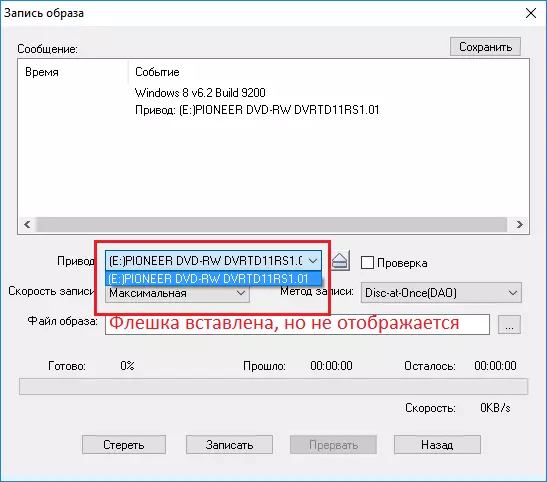
Mga Hinungdan sa Suliran
Sa ubos atong tan-awon ang mga nag-unang mga hinungdan nga mahimong hinungdan sa kini nga problema.- Ang mga hinungdan sa pila ug kasagaran sa kanila mao ang sayup sa user mismo. Adunay mga kaso sa pagbasa sa user sa usa ka lugar nga mahimo nimo, pananglitan, ang bootable USB Flash Drive sa Ultraiso ug nahibal-an kung giunsa nako gigamit ang artikulo sa mga dalunggan ug nakadesisyon nga sulayan ko kini sa akong kaugalingon. Apan, kung naningkamot sa pagbuhat niini, nakaabut ako sa problema sa "pagkadili-maabut" sa Flash Drive.
- Laing hinungdan mao ang sayup sa flash drive mismo. Lagmit, adunay usa ka paksyon kung nagtrabaho sa usa ka flash drive, ug mihunong siya sa pagtubag sa bisan unsang mga aksyon. Sa kadaghanan nga mga kaso, ang Flash Drive dili makita ang konduktor, apan kini usab nahitabo nga ang Flash Drive ipakita sa normal nga explorer, apan sa ultraiso, dili kini makita.
Mga paagi aron masulbad ang problema
Ang dugang nga mga paagi aron masulbad ang problema mahimong gamiton lamang kung ang imong Flash Drive hingpit nga gipakita sa konduktor, apan wala kini makita sa Ultraiso.
Pamaagi 1: Pilia ang gitinguha nga partisyon nga magtrabaho uban ang usa ka flash drive
Kung ang Flash Drive wala ipakita sa Ultraiso pinaagi sa sayup sa tiggamit, tingali, kini ipakita sa konduktor. Busa, tan-awa kung makita ba sa operating system ang imong USB Flash Drive, ug kung mao kana, tingali, lagmit, ang kaso naa sa imong kabantay.
Ang Ultraiso adunay daghang lahi nga mga himan alang sa pagtrabaho sa lainlaing media. Sama pananglit, adunay usa ka himan alang sa pagtrabaho uban ang virtual drive, adunay usa ka himan alang sa pagtrabaho sa mga drive, ug adunay trabaho nga adunay mga flash drive.
Lagmit, sulayan nimo nga "putlon ang imahe sa disk sa USB Flash Drive sa naandan nga paagi, ug kini wala'y mahitabo kanimo tungod kay ang programa dili makita ang drive.
Aron magtrabaho uban ang gitangtang nga mga drive, kinahanglan ka nga magpili usa ka himan aron magtrabaho kauban ang HDD, nga naa sa menu sa SubParaph "sa self-loading".
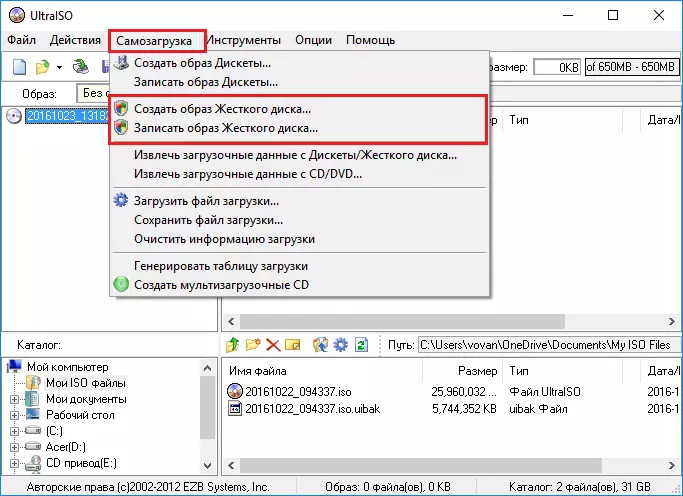
Kung gipili nimo ang "Pagsulat sa usa ka Hard disk Image" imbis nga "Sunoga ang imahe sa CD", unya namatikdan nga ang flash drive gipakita nga normal.
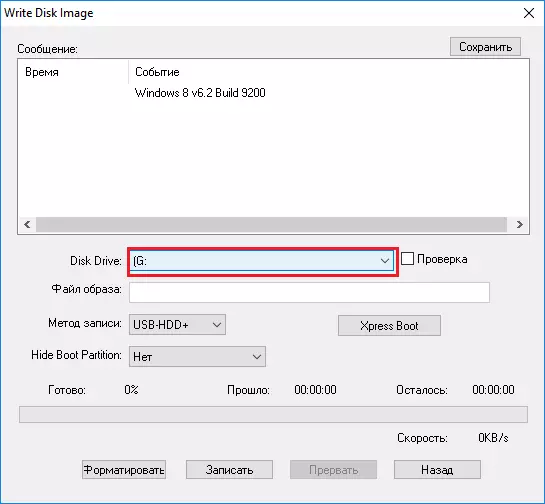
Pamaagi 2: Pag-format sa Fat32
Kung ang una nga pamaagi wala makatabang sa pagsulbad sa problema, nan, lagmit, ang kaso naa sa tipiganan sa aparato. Aron matul-id kini nga problema, kinahanglan nimo nga i-format ang pagmaneho, ug sa husto nga sistema sa file, nga mao ang Fat32.
Kung ang pagmaneho gipakita sa explorer, ug kini adunay hinungdanon nga mga file, dayon kopyaha kini sa imong HDD aron malikayan ang pagkawala sa datos.
Aron ma-format ang pagmaneho, kinahanglan nimo nga ablihan ang "akong computer" ug i-klik ang SCICT STIECT-CLLICK, ug dayon pilia ang "Format".
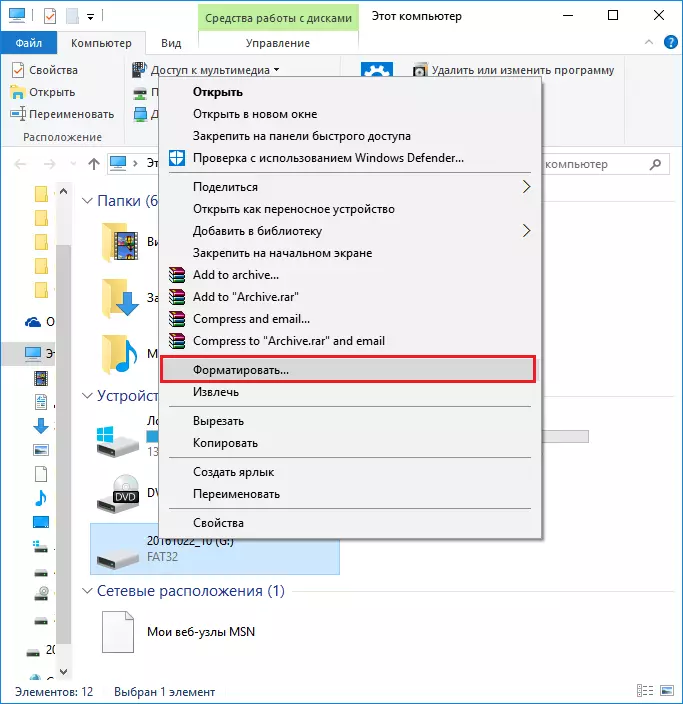
Karon kinahanglan nimo nga ipiho ang sistema sa Fat32 file sa bintana nga makita, kung kini lahi, ug kuhaa ang checkbox nga adunay usa ka kompleto nga pag-format sa pag-format. Pagkahuman niana, i-klik ang "Pagsugod".

Karon kini nagpabilin nga maghulat lang hangtod mahuman ang pag-format. Ang gidugayon sa kompleto nga pag-format sa kasagaran labi ka dali ug nagdepende sa pag-file sa drive ug kung ang katapusang higayon nga imong gihimo ang kompleto nga pag-format.
Pamaagi 3: Pagdagan alang sa ngalan sa tagdumala
Alang sa pipila ka mga gimbuhaton sa Ultraiso, gipahamtang sa usa ka USB Drive, nanginahanglan mga katungod sa tagdumala. Atong sulayan nga ilunsad ang programa sa kini nga mga pamaagi sa ilang pag-apil.
- Aron mahimo kini, pag-klik sa label sa ultraiso sa tuo nga button sa mouse ug sa menu sa pop-up contist sa konteksto, pilia ang "run gikan sa administrador".
- Kung ikaw karon naggamit sa usa ka account sa mga katungod sa administrator, kinahanglan nimo nga tubagon ang "Oo." Sa panghitabo nga wala nimo sila, ang mga bintana motanyag sa pagsulod sa password sa administrador. Pinaagi sa pagtino niini sa husto, ang sunod nga higayon nga ang programa ilunsad.
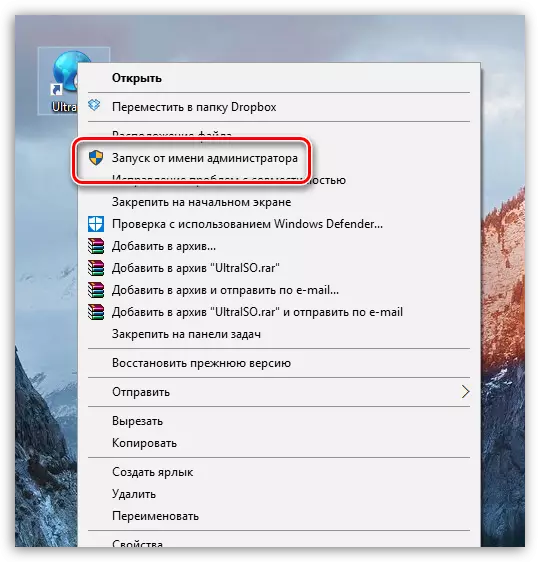
Paagi 4: Pag-format sa NTFS
Ang NTFS usa ka sikat nga sistema sa file alang sa pagtipig sa daghang mga datos, nga karon gikonsiderar nga labing gigamit alang sa mga aparato sa pagtipon. Ingon usa ka kapilian - kami mosulay sa pag-format sa usa ka USB drive sa NTFS.
- Aron mahimo kini, ablihi ang seksyon sa Windows sa "Kini nga Kompyuter" nga seksyon, ug dayon pag-klik sa imong drive ug sa gipakita nga fontist Menu, Pilia ang "Pilia" Format ".
- Sa "file system" nga block, pilia ang "NTFS" ug siguruha nga gikuha nimo ang checkbox duol sa "paspas nga pag-format". Pagdagan ang proseso pinaagi sa pag-klik sa "Start" nga buton.
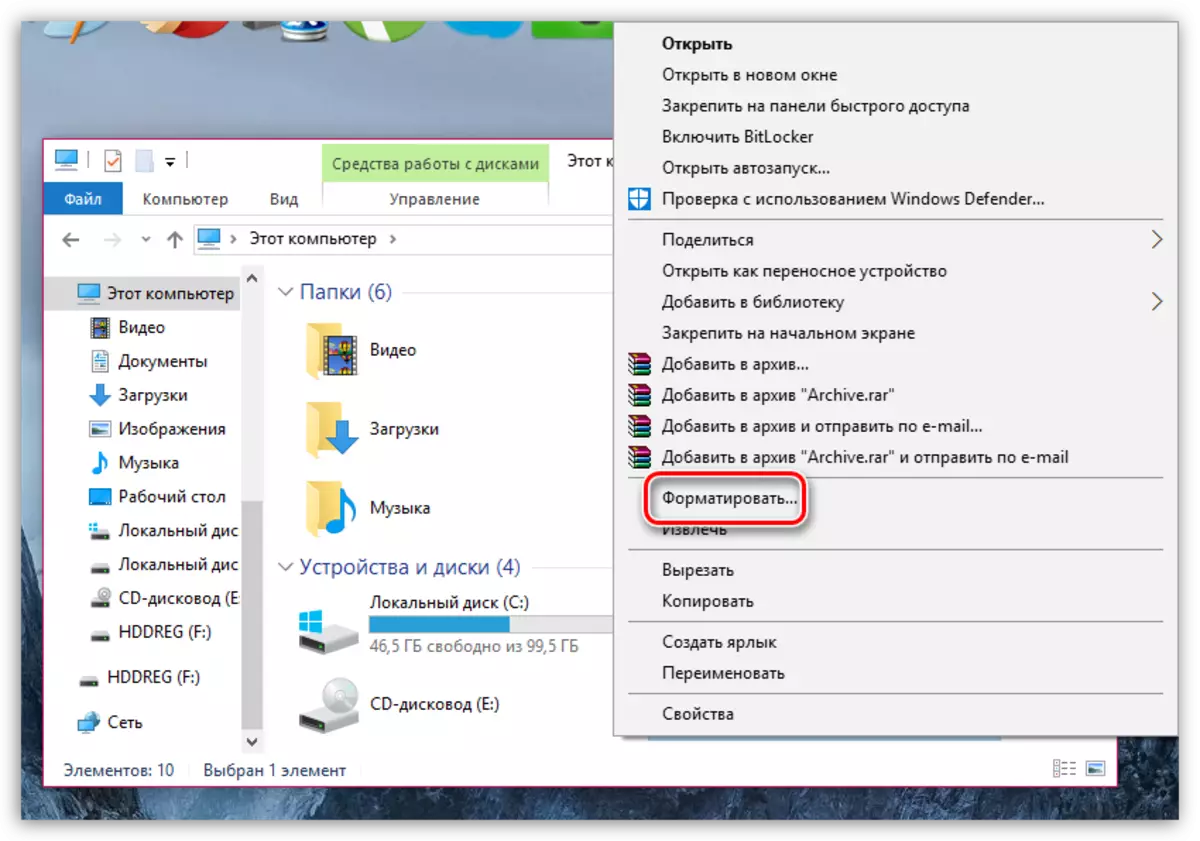
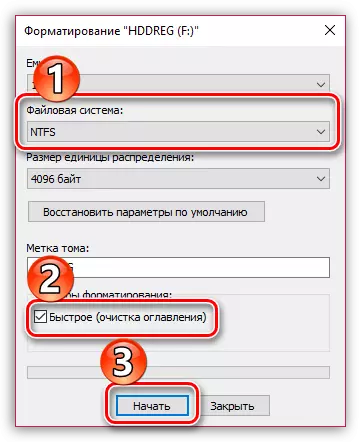
Pamaagi 5: I-reinstall ang Ultraiso
Kung gitan-aw nimo ang problema sa Ultraiso, bisan kung ang bisan diin nga nagmaneho gipakita sa husto, mahimo nimong hunahunaon ang buluhaton sa programa. Mao nga, karon sulayan naton nga i-install kini.
Sa pagsugod, kinahanglan nimo nga tangtangon ang programa gikan sa kompyuter, ug kini kinahanglan nga buhaton sa hingpit. Ang atong buluhaton hingpit alang sa revo uninstaller.
- Pagdagan ang Revo Instortler Program. Timan-i nga ang mga katungod sa tagdumala gikinahanglan alang sa paglansad niini. Ang screen mag-load sa usa ka lista sa mga programa nga gi-install sa imong computer. Pangitaa ang Ultraiso sa taliwala nila, pag-klik sa tuo ug pagpili sa pagtangtang.
- Sa sinugdan, ang programa magsugod sa paghimo og usa ka punto sa pag-ayo kung ang kaso, kung, ingon nga sangputanan sa pag-uninstalling, adunay mga problema sa operasyon sa sistema sa ultraiso. Kompletoha ang pagtangtang sa imong naandan nga pamaagi.
- Kung mahuman na ang pagtangtang, ang pag-uninstor sa pag-unsternal magtanyag kanimo sa pag-scan aron makit-an ang nahabilin nga mga file nga may kalabutan sa Ultraiso. Susihon ang "advanced" parameter (labing maayo), ug dayon i-klik ang "Scan" button.
- Sa diha nga ang pag-scan sa Revo uninstaller nahuman ang pag-scan, kini ipakita ang mga resulta. Una sa tanan, kini ang mga resulta sa pagpangita alang sa pagparehistro. Sa kini nga kaso, ang maisugon nga programa magpasiugda sa mga yawe nga may kalabutan sa Ultraiso. Ibutang ang mga ticks nga duol sa mga yawe nga gimarkahan sa maisugon (kini hinungdanon), ug dayon i-klik ang button sa Delete. Lakaw pa.
- Ang pagsunod sa Revo Uninstaller nagpakita sa tanan nga mga folder ug mga file nga nahabilin sa programa. Dili kinahanglan nga sundon kung unsa ang imong pagtangtang, dili nimo kinahanglan, busa husto ang pagpindot sa "Pilia ang tanan" nga butones, ug dayon "Pagtangtang".
- Close Revo Ininstaller. Sa sistema sa katapusan gidawat ang mga pagbag-o, i-restart ang computer. Pagkahuman niana, mahimo ka magpadayon sa pag-download sa bag-ong pag-apod-apod sa Ultraiso.
- Pinaagi sa pag-download sa file sa pag-install, ibutang ang programa sa computer, ug dayon susihon ang pasundayag niini sa imong pagmaneho.
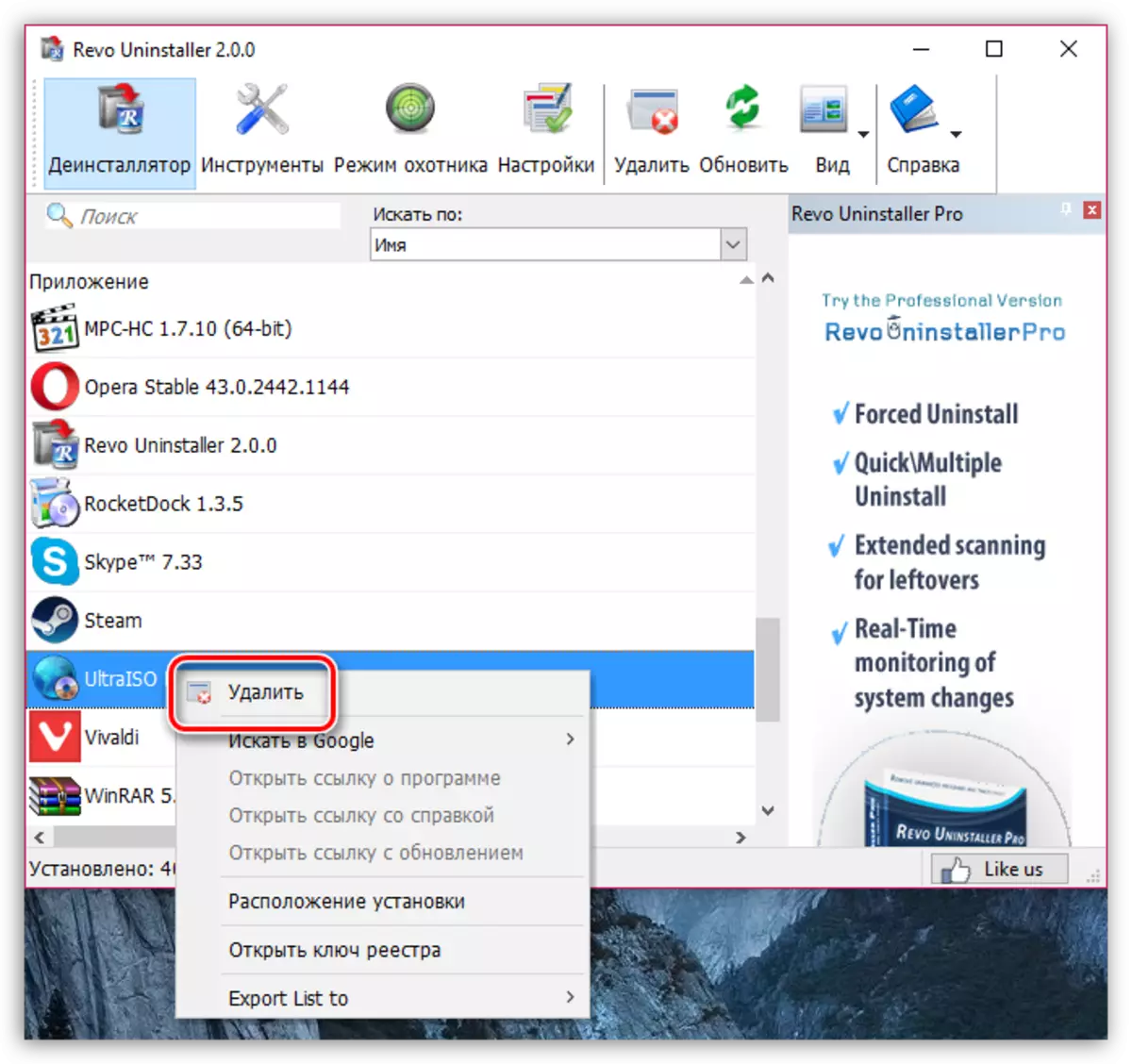
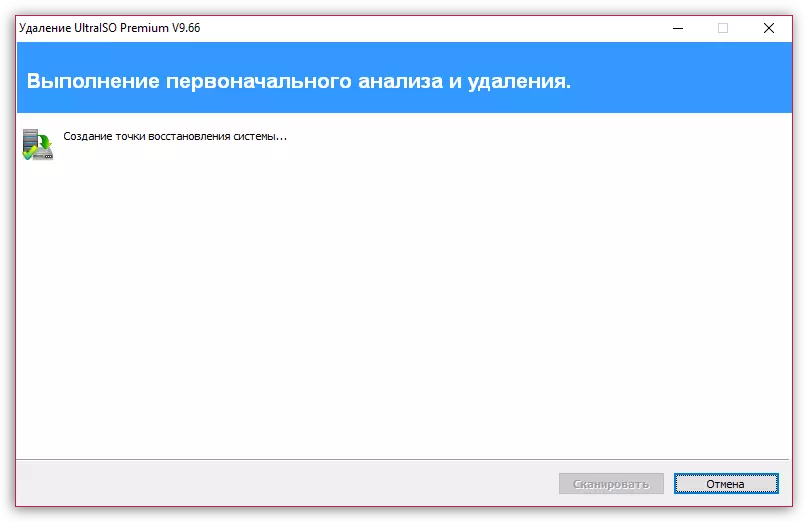
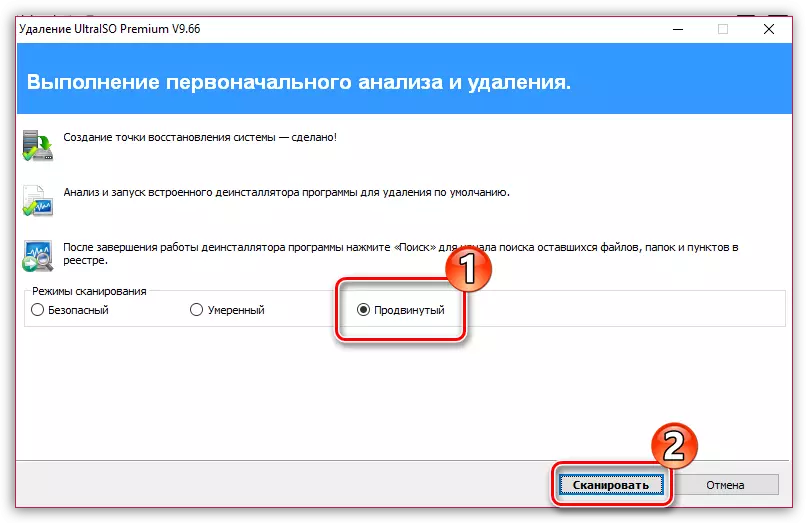

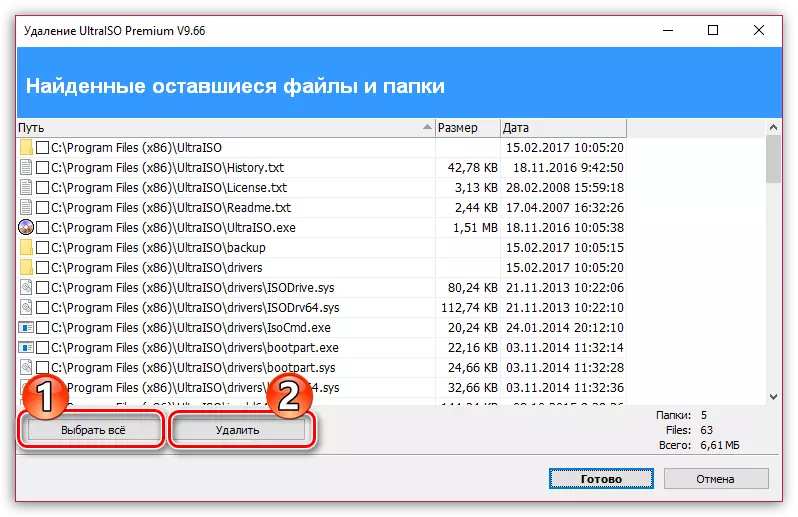
Pamaagi 6: Pag-ilis sa mga sulat
Halayo kini sa kamatuoran nga kini nga pamaagi makatabang kanimo, apan sulayan gihapon ang maayong swerte. Ang pamaagi mao nga imong gibag-o ang sulat sa pagmaneho sa bisan unsang lain.
- Aron mahimo kini, ablihi ang menu sa control panel, ug dayon moadto sa seksyon nga "Administrasyon".
- Doble nga pag-klik sa "Pagdumala sa Kompyuter".
- Sa wala nga lugar sa bintana, pilia ang Seksyon nga "Pagdumala sa Disk". Pangitaa ang imong USB Drive sa ubos nga bintana, pag-klik sa tuo ug pag-adto sa "pag-usab sa sulat sa drive o agianan sa disk."
- Sa usa ka bag-ong bintana, pag-klik sa button sa pag-edit.
- Sa tuo nga bintana sa bintana, pagpalapad sa lista ug pagpili sa usa ka angay nga libre nga sulat, pananglitan, sa among kaso ang karon nga sulat sa disk "g", apan pulihan naton kini sa "K".
- Ang usa ka pasidaan ipakita sa screen. Mouyon kaniya.
- Isira ang bintana sa pagdumala sa disk, ug dayon pagdagan ang Ultraiso ug susihon ang presensya sa usa ka aparato sa pagtipig.
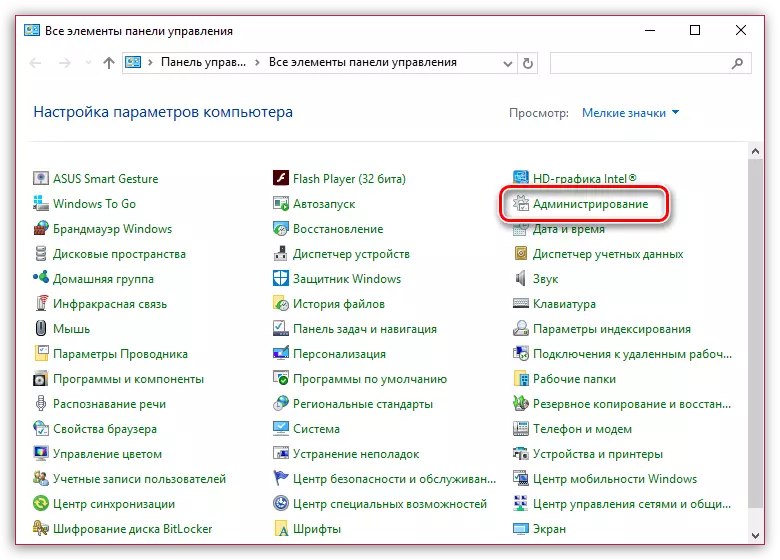
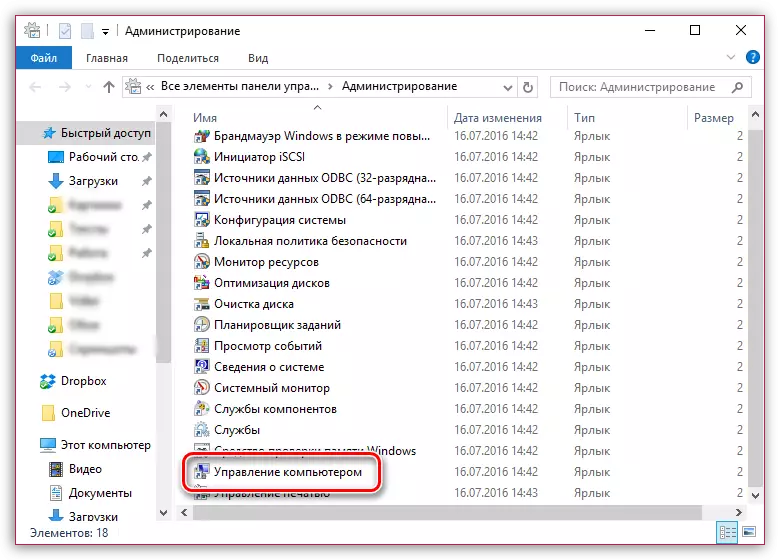
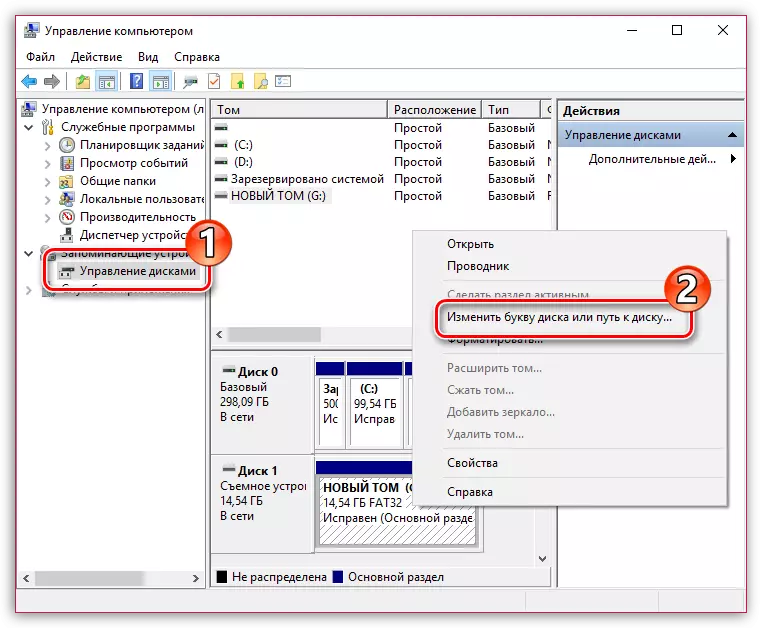
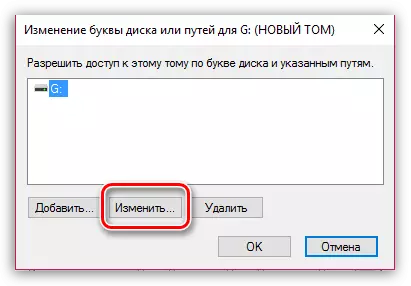

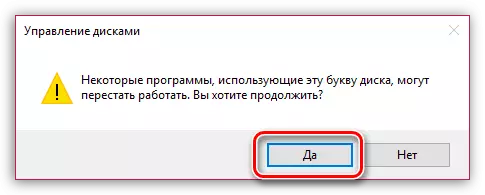
Pamaagi 7: Paglimpyo sa Drive
Atong sulayan nga limpyohan ang drive gamit ang diskpart utility, ug dayon i-format kini sa usa sa mga pamaagi nga gihubit sa ibabaw.
- Kinahanglan nimo nga ipadagan ang mando nga dali alang sa tagdumala. Aron mahimo kini, ablihi ang string string ug isulat ang usa ka pangutana sa CMD.
Pag-klik sa tama nga pag-klik sa Respond ug sa menu sa konteksto, pilia ang "Pagdagan alang sa Administrator".
- Sa gipakita nga bintana, gipadagan ang sulud sa sulud pinaagi sa mando:
- Sunod, kinahanglan naton ipakita ang usa ka lista sa mga disk, lakip na ang gitangtang. Mahimo nimo kini usa ka team:
- Kinahanglan nimo mahibal-an kung hain sa gipresentar nga mga aparato sa pagtipig ang imong flash drive. Ang kadali nga paagi mahimo kini nga buhaton base sa kadako niini. Pananglitan, ang among pagmaneho adunay usa ka gidak-on nga 16 GB, ug sa linya sa mando ang disk makita sa usa ka barato nga lugar sa kantidad nga 14 GB, kini nagpasabut nga kini. Pilia kini sa usa ka team:
- Limpyohan ang napili nga aparato sa pagtipig sa mando:
- Karon ang bintana sa linya sa mando mahimong sirado. Ang sunod nga lakang nga kinahanglan naton buhaton mao ang pag-format. Aron mahimo kini, pagdagan ang "Disk Management" nga bintana (kung giunsa kini buhaton, gihulagway sa ibabaw), pag-klik sa ilawom sa bintana sa imong flash drive, ug unya pilia ang usa ka yano nga Tom ".
- Malipayon nimo ang "Tom Creation Wizard", pagkahuman nga imong gihangyo nga ipiho ang gidak-on sa gidaghanon sa gidaghanon. Ibilin kini nga kantidad pinaagi sa default, ug dayon adto sa sunod.
- Kung kinahanglan, pag-asayn ang usa pa ka sulat alang sa pagtipig sa aparato, ug dayon i-klik ang "Sunod" button.
- Buhata ang pag-format sa pagmaneho pinaagi sa pagbiya sa mga inisyal nga mga timailhan.
- Kung kinahanglan, ang aparato mahimong mahubad sa NTFS, ingon sa gihulagway sa ika-upat nga pamaagi.
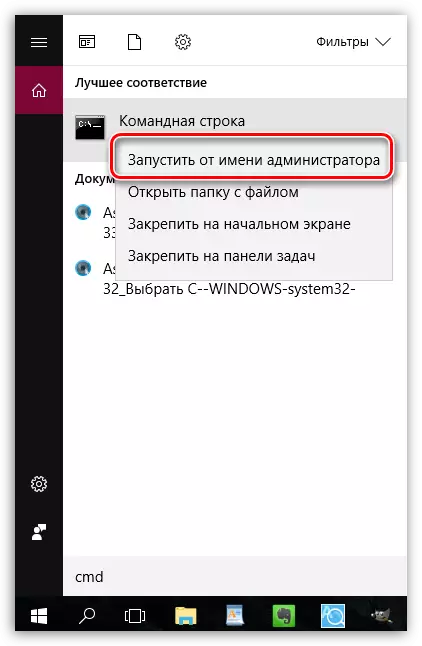
diskpart.
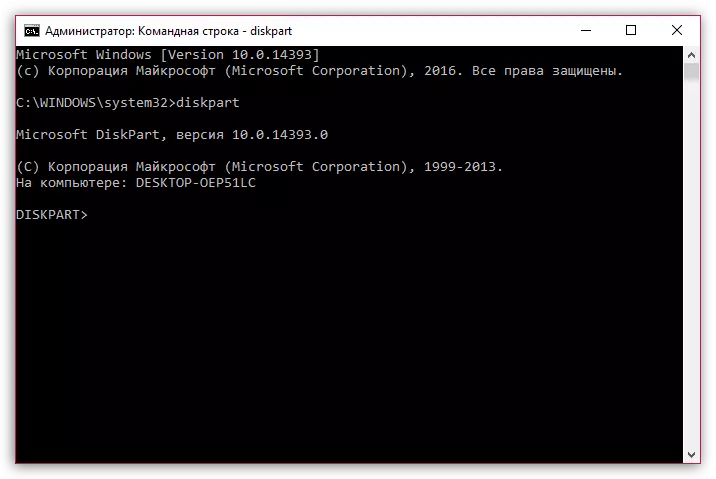
Ilista ang disk.
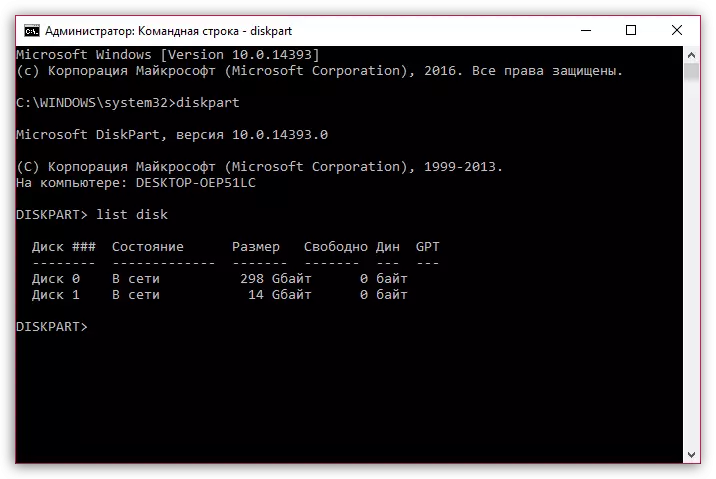
Pilia ang disk = [_disc_name], diin [_Disk] ang numero nga gipiho sa Drive.
Pananglitan, sa atong kahimtang, ang sugo morag ingon niini:
Pilia ang disk = 1
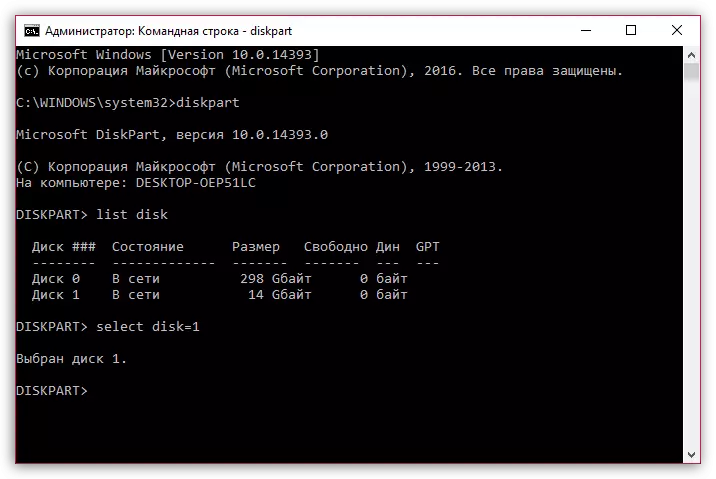
Limpyo.
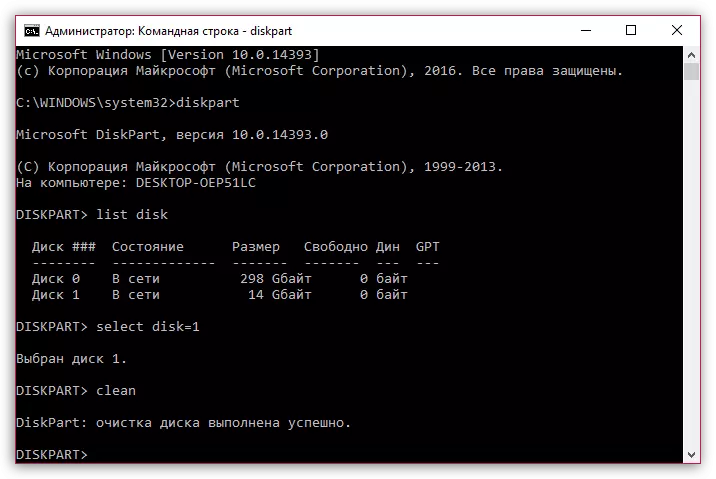
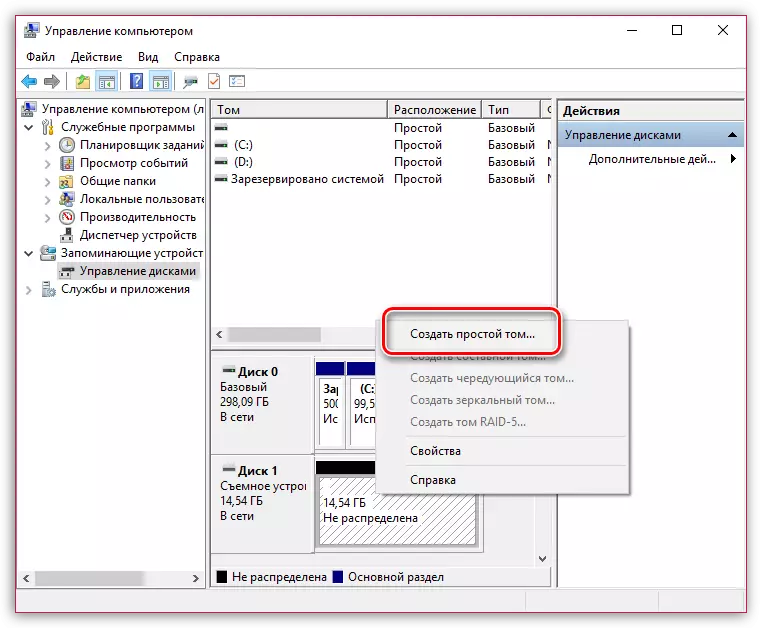
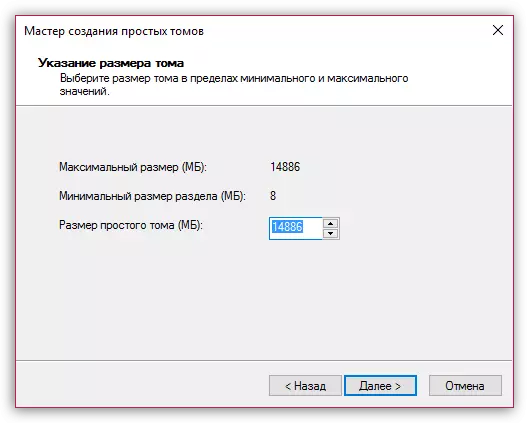
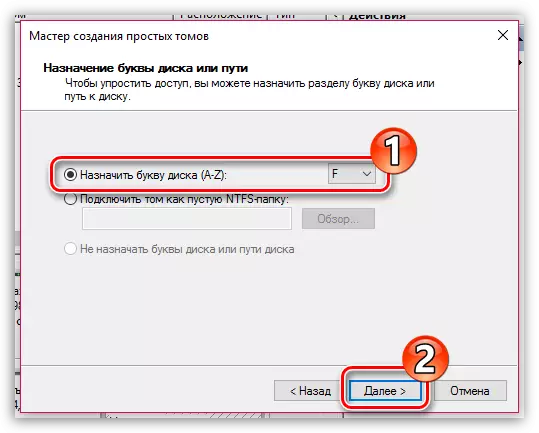
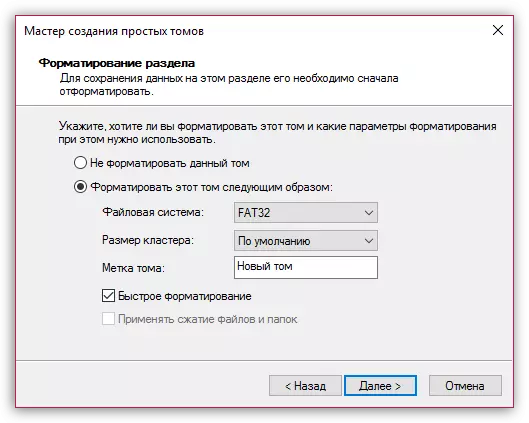
Ug sa katapusan
Kini ang labing taas nga gidaghanon sa mga rekomendasyon nga makatabang sa pagwagtang sa problema nga gikonsiderar. Ikasubo, kung giunsa ang giingon sa mga tiggamit, ang problema mahimong hinungdan sa operating system mismo, busa, kung adunay bisan unsang pamaagi dili makatabang kanimo gikan sa artikulo, sa labing grabe nga kaso mahimo nimong sulayan nga i-install ang Windows.
Tan-awa usab: Lakang pinaagi sa Lakang Giya aron ma-install ang Windows gikan sa usa ka Flash Drive
Mao ra kana tanan.
